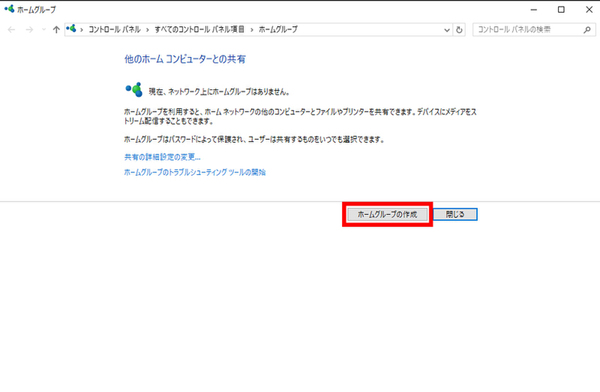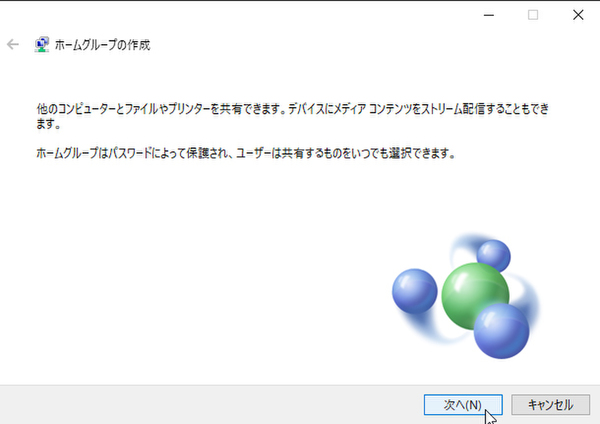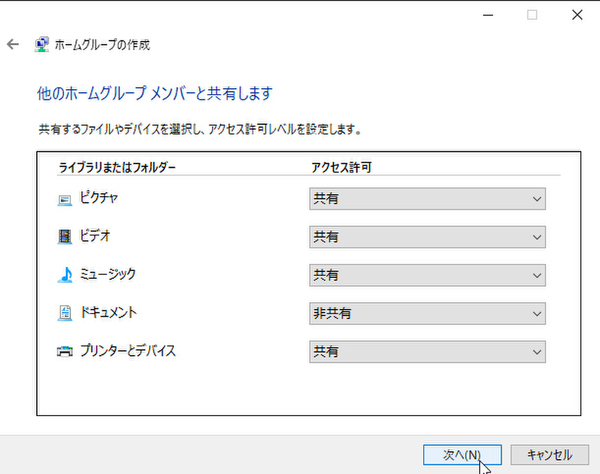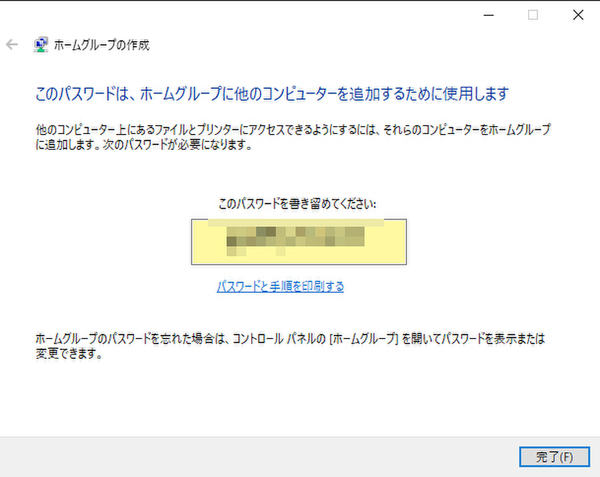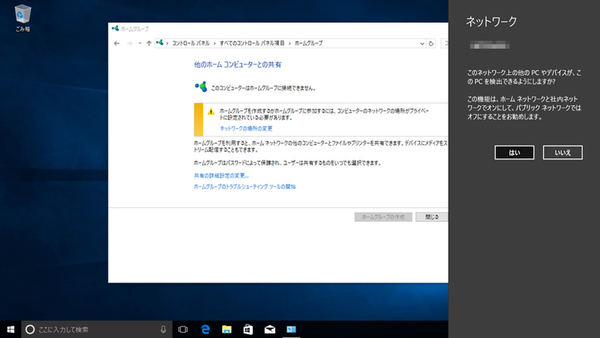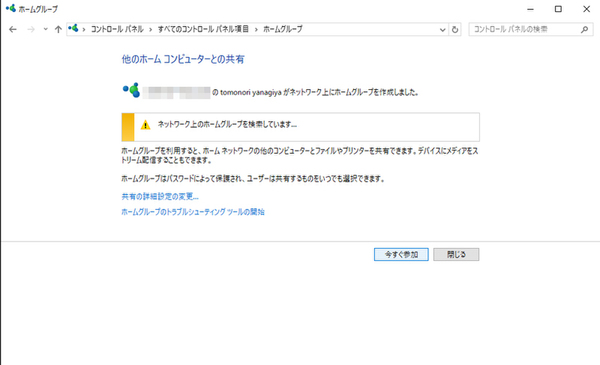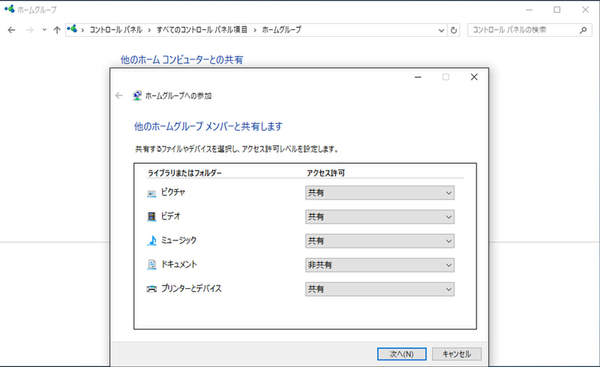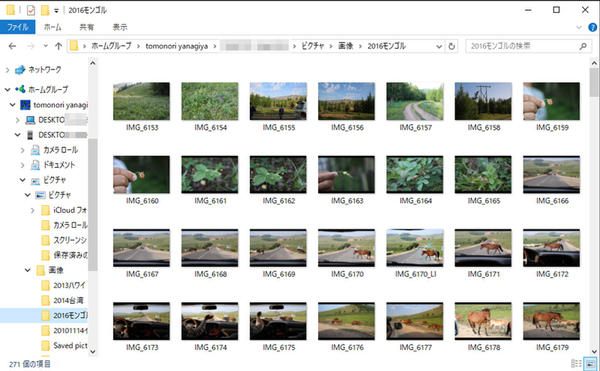Windows 10の最新情報を常にウォッチしている探偵・ヤナギヤが、Windows 10にまつわるギモンに答える本連載。
基本技から裏技・神技、最新ビルドのInsider Previewの情報まで、ドド~ンと紹介します。
調査依頼
ファイルをLAN内の他のPCと共有したい
ファイルをネットワーク経由で共有する方法はいくつかあるが、今回は簡単な「ホームグループ」を使う方法を紹介する。まずは検索フォームから「ホームグループ」と検索して、コントロールパネルを開く。そこの「ホームグループの作成」というボタンをクリックし、共有する項目を選ぶ。すると、作成したホームグループで利用するパスワードが表示されるので書き留めておこう。
続いて、共有したい他のPCからホームグループを開く。もし、ネットワークの場所がパブリックになっていたり、共有の設定が無効になっている場合は、ネットワークをプライベートにして、共有機能をオンにしておく。他のメンバーと共有する項目を選び、パスワードを入力すれば完了。
エクスプローラの「ホームグループ」という項目から他のPC内にあるファイルにアクセスできるようになる。
これでズバッと解決!
「ホームグループ」機能を使えば、ネットワークの難しい知識なしにファイルを共有できるようになる。
Windows 10探偵団は毎週、月・水・日に更新します。お楽しみに!

この連載の記事
-
第358回
PC
Windows 10でヘッドマウントディスプレーなしでMixed Realityを表示する技 -
第357回
PC
Windows 10で自分だけのお気に入り店舗マップを作成する -
第356回
PC
Windows 10のデスクトップに付箋を貼ってメモ管理する -
第355回
PC
注意! Windows 10、ファイルコピー後「Ctrl+Z」でファイル完全削除 -
第354回
PC
気分をアゲる Windows 10をクリスマス仕様にする方法 -
第353回
PC
瞬間起動、常時接続、長時間駆動のAlways Connected PCが登場する -
第352回
PC
ネットワークの種類でプライベートとパブリックの違いを教えて -
第351回
PC
Windows 10の標準アプリをアンインストールする方法 -
第350回
PC
Windowsの新機能「Sets」、複数アプリをひとつのウィンドウに! -
第349回
PC
Windows 10の動作が変になったら新機能「新たに開始」を試そう -
第348回
PC
Windows 10ではゲームのチート行為をシャットアウト! - この連載の一覧へ